如何在 Google 幻燈片中使圖像變圓且透明
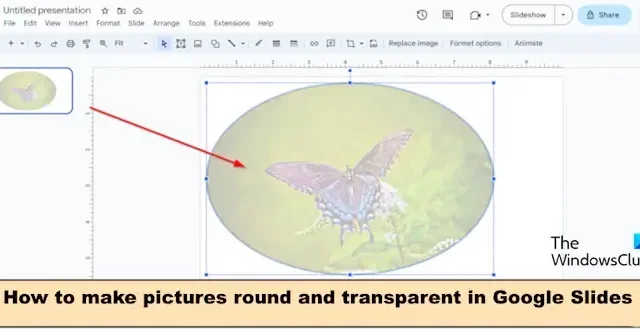
想要在 Google 幻燈片中製作透明圓圈嗎?你想讓你的圖像變圓並且想讓它透明嗎?在本文中,我們將解釋在 Google 幻燈片中使圖像變圓且透明的步驟。
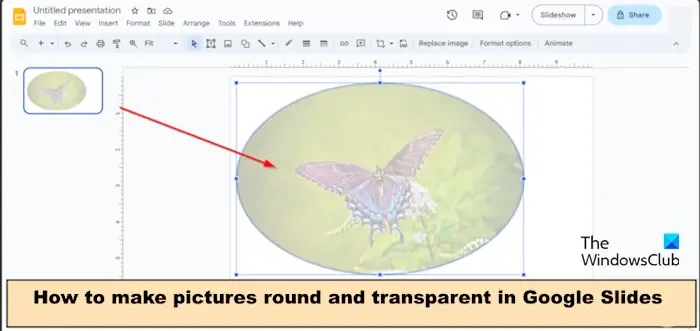
在 Google 幻燈片中,有一項功能可以讓用戶將插入幻燈片的圖片更改為矩形、圓形、三角形或菱形。您還可以通過單擊“蒙版圖像”按鈕將圖片轉換為箭頭、標註和方程。蒙版圖像功能將顯示將圖像轉換為的各種選項。Google 幻燈片還有一項功能,您可以通過將圖像的不透明度調整為您希望圖像透明的百分比來使圖像透明。
如何在 Google 幻燈片中使圖像變圓
以下是如何在 Google 幻燈片中製作圓形圖片:
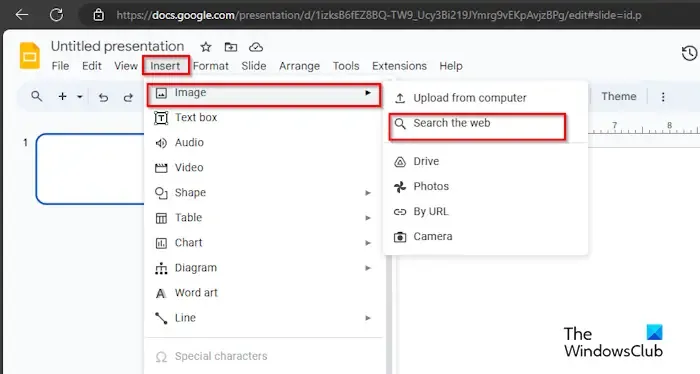
將幻燈片更改為空白佈局。
單擊“插入”選項卡,將光標懸停在圖像上,然後選擇要從中獲取圖片的來源。我們選擇通過選擇“搜索網絡”選項從網絡獲取照片。
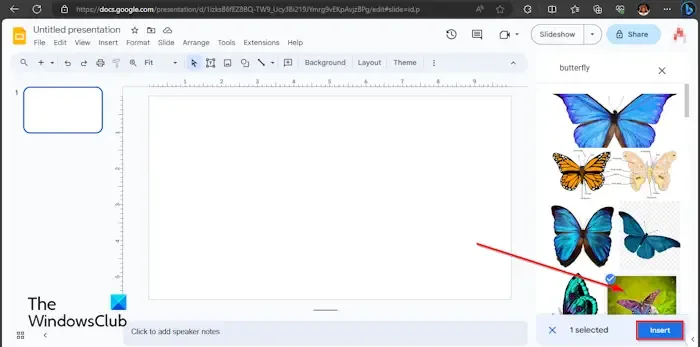
右側將出現一個 Google 搜索引擎窗格。在搜索框中輸入您要查找的內容,然後按 Enter 鍵。
選擇您的圖像並單擊“插入”選項卡按鈕。
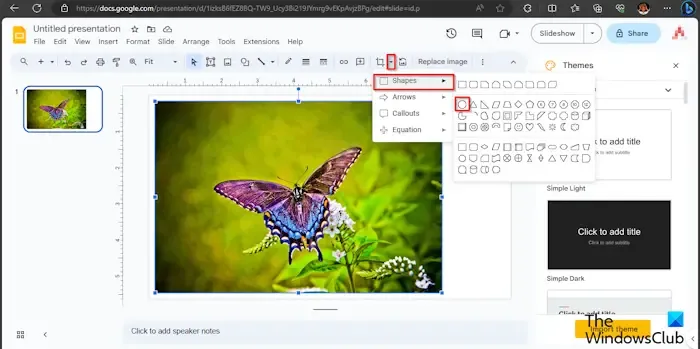
單擊“蒙版圖像”按鈕,將光標懸停在“形狀”上,然後從菜單中選擇圓形。“蒙版圖像”按鈕位於“裁剪”按鈕旁邊。
圖片轉換為圓形。
如何在 Google 幻燈片中使圖像透明
現在,我們要把圖片變成透明的。請按照以下步驟操作。
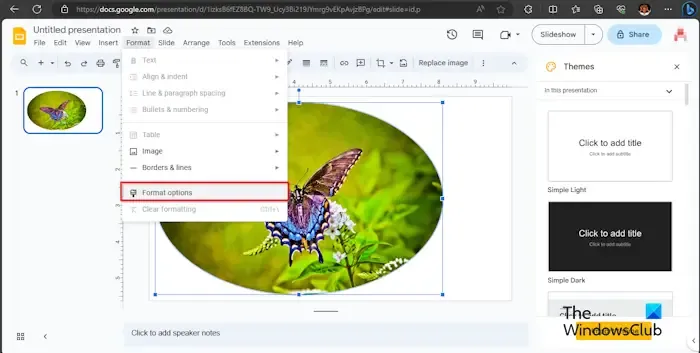
單擊“格式”選項卡,然後單擊“格式選項”。
右側將出現格式選項窗格。
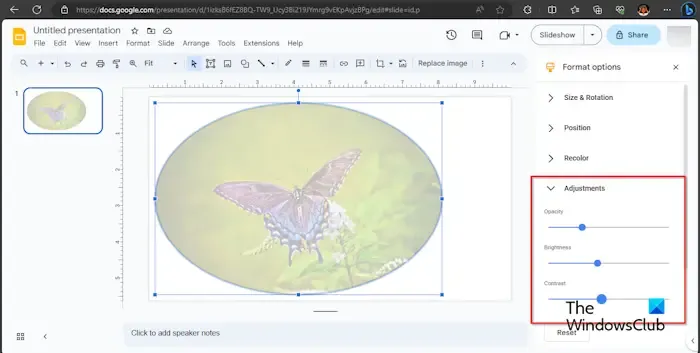
單擊“調整”選項卡,然後將“不透明度”向下拖動到您希望圖片透明的百分比。
圖片現在是透明的。
我們希望您了解如何在 Google 幻燈片中使圖像變圓且透明。
如何在谷歌幻燈片中製作透明圓圈?
按照以下步驟在 Google 幻燈片中製作透明圓圈。
- 單擊“插入”按鈕,將光標懸停在“形狀”上,然後選擇“圓形”。
- 在幻燈片上畫出圓圈。
- 單擊填充顏色按鈕並選擇白色。
- 然後返回填充顏色按鈕並單擊透明按鈕。
- 現在,圓形是透明的。
如何將圖片的邊緣變成圓角?
如果您想在 Google 幻燈片中對圖片進行圓角處理。請按照以下步驟操作:
- 將圖像插入幻燈片中。
- 選擇您的圖像並單擊“插入”按鈕。
- 單擊“蒙版圖像”按鈕,將光標懸停在“形狀”上,然後從菜單中選擇圓角矩形形狀。
- 將圖片轉換為圓角矩形形狀,使圖片的邊緣變圓。



發佈留言